CATIA布线
CATIA布线

CATIA三维布线
• 左图是一段局部线束。 • 绘制线束和绘制管路 一样,可以先绘制线 束中心的样条曲线。
CATIA三维布线
• 绘制曲线时,我们需 进入到曲线和曲面模 块,如左图
CATIA三维布线
• 进入模块后,介绍一 下右侧工具栏中需用 到的几个绘图工具。 • 1、点绘制工具 • 2、直线绘制工具 • 3、桥接工具
CATIA三维布线
• 关于点的捕捉,我们 常用到线条、圆心和 球心。 • 绘制直线时,我们通 常会用点与点、点和 方向的命令来绘制。
CATIA三维布线
• 接下来介绍桥接工具: 桥接是填补两线条之 间间隙的命令。操作 时需注意将方向选正 确。
CATIA三维布线
• 接下来
CATIA_V5线束设计入门简易教程

CATIA线束设计入门教程一、电器零件建立关于CATIACATIA是世界上一种主流的CAD/CAE/CAM 一体化软件。
在70年代Dassault Aviation 成为了第一个用户,CATIA 也应运而生。
从1982年到1988年,CATIA 相继发布了1版本、2版本、3版本,并于1993年发布了功能强大的4版本,现在的CATIA 软件分为V4版本和V5版本两个系列。
V4版本应用于UNIX 平台,V5版本应用于UNIX 和Windows 两种平台。
V5版本的开发开始于1994年。
为了使软件能够易学易用,Dassault System 于94年开始重新开发全新的CATIA V5版本,新的V5版本界面更加友好,功能也日趋强大,并且开创了CAD/CAE/CAM 软件的一种全新风格。
CATIA是英文Computer Aided Tri-Dimensional Interface Application 的缩写,是由法国Dassault宇航公司从七十年代开始开发,并应用于宇航工业;八十年代初,Dassault集团成立Dassault Systems公司,专门负责CATIA的技术开发,并将CATIA做为商业软件推向市场。
CATIA在发展的二十年中在世界范围内已有1万2千多家用户在使用共13万套以上的CATIA为其工作,大到飞机、载人飞船和汽车,小到螺丝钉和钓鱼杆,CATIA都可以根据不同规模、不同应用定制完全适合本企业的最佳解决方案。
除了在汽车及汽车、航空航天领域的统治地位不断增强,同时,CATIA也大量地进入了其他行业,如机车制造、通用机械、家电、船舶等。
CATIA源于航空航天工业,是业界无可争辩的领袖。
CATIA从产品的概念设计到最终产品的形成,以其精确可靠的解决方案提供了完整的2D、3D。
参数化建模、电子样机建立及数据管理手段满足商业防御和航空领域应用的需要,同时,作为一个完全集成化的软件系统,CATIA将机械设计、工程分析仿真、数控加工及CATweb网上解决方案有机地结合在一起,为用户提供了严密的无纸工作环境,特别是CATIA中专业的航空专用模块,如:航空钣金设计、航空复合材料设计辅层、管路设计及分析、电路布线及生产等等使CATIA拥有了最宽广的专业覆盖面,从而帮助客户达到缩短设计生产周期,提高质量,减少成本的目的。
CATIA电器线束制作教程详解

2019/12
1 创成式外形设计法 2 电气线束法
三、总结
Generative Shape Design Electrical Harness
2019/12/25
2
一、制作思路
电器3D线束布置可以直观查出线束固定方式、线的粗细、长短及与周 边件的间隙等。
2019/12/25
14
四、制作过程
2.电气线束法
First
Second
1.1制作普通卡扣
1.2卡扣添加电器属性:进入 Electrical Part Design模块,使用Define Support Part添加线进入 面、出面及支持面参数。
2019/12/25
12
三、线束模块介绍
EWR模块 1、创建新的Product 2、点击Insert / Existing Component,导入EHA模块保存的文档和EFD模块生成 的原理图文档 3、点击Start / Electrical Assembly Design,切换到EAD模块 4、选择功能Add Link,在物理的和原理的接插件之间建立一一对应关系 5、点击Start / Electrical Wire Routing,切换到EWR模块 6、选择功能New Bundle,创建电气线束(EBN) 7、选择功能Select Signal,选择信号 8、选择功能Automatic Wire Routing,自动完成电线铺设 10、点击File / Save Managerment…保存文件
9
三、线束模块介绍
EPD模块 1、点击File / Open…调入三维零件实体 2、选择功能Define Connector,定义接插件类型、零件号和端子数 3、定义CCP点(Connector Connection Point接插件连接点)和BCP点(Bundle Connection Point线束连接点) 4、点击File / Save As…保存文件 5、选择功能Store Device,选择Catalog和Family类型,点击OK将电气元件入库 6、点击File / Close,关闭文件
CATIA电器线束制作教程全解

2018/10/15
14
四、制作过程
2.电气线束法
First
1.1制作普通卡扣 1.2卡扣添加电器属性:进入 Electrical Part Design模块,使用Define Support Part添加线进入 面、出面及支持面参数。
=卡扣两侧边 中点连线 连接线
=样条曲线 即线束中间导线 可加“点”约 束
背门线束示例
2018/10/15 6
二、制作过程
1.创成式外形设计法
5.在“线束”几何图形集中, 生成包络体线束。
背门线束示例
2018/10/15 7
二、制作过程
1.创成式外形设计法
6.最终效果
背门线束示例
2018/10/15 8
EHF——Electrical Harness Flattening 电气线束展开
2018/10/15
9
三、线束模块介绍
EPD模块 1、点击File / Open…调入三维零件实体 2、选择功能Define Connector,定义接插件类型、零件号和端子数
3、定义CCP点(Connector Connection Point接插件连接点)和BCP点(Bundle Connection Point线束连接点)
1.制作线束时,首先得先制作出固定卡扣。由于整车线束中卡扣使用量多、 种类相对少,为避免重复劳动前期需要建立卡扣库。
2.装配卡扣、插接件到整车位置中。 3.上述进行后,用线束连接起来。
在CATIA中画线束教程

一 、布线前准备
1、布线前“数据命名软件”给零件命名,并将名称存在文本中;
2020/5/17
每天进步一点点
2、修改布线模板 零件名称改为命名的名称
然后分别打开每个Product或Part更改属性中名称,属性中名 称与外部名称一致。
2020/5/17
每天进步一点点
二、布线
1、根据线束需要将所需扎带、插件、橡胶件等装配如相应总成中,并确定在 钣金上的大概位置:如图
2020/5/17
每天进步一点点
创建分支点后,双击创建的线束路径, 出现BD窗口,单击A位置,出现下右侧 窗口,可以调整线束直径大小
A
2020/5/7
每天进步一点点
2、布线 在总成模块进入布线模块:如下
2020/5/17
每天进步一点点
打开树 ,双击线束下图示子树,进入EHI模块,如图 开始-E-EHD-EHI。 快捷方式之前设置。
2020/5/17
每天进步一点点
单击右图图标后出现Branch Definition窗口
线束直径
弯曲半径
调整线束曲率 的,很少用
可选线 束走向
按住Ctrl+鼠标左键点击,选 取自由面、线上的点。 在方框内输入数值可以控制 线束外径到面或线的距离。
2020/5/17
每天进步一点点
3、分支点 的添加、取消
单击 创建分支点,选取如 图所示的线束路径,弹出C B P 窗口,根据长度或比率设置好 分支点后确定即可
单击 后选中要移除的分支, 可去除分支点,回复之前状态
定义以上点(主要定义直径 和弯曲半径,弯曲半径不可 小于线束直径,单击此处弹 出Route Definition窗口, 开 始线束走向。
CATIA汽车三维布线EHI讲解

4.创建线束
Multi-Branchable segment Bundle segment 单击 Multi-branchable Bundle Segment 命令 这时我们进入了electrical harness installation工作台
9
4.创建线束
点击命令后进入线束定义对话框
设定线束的直径,有 两种方式: 直径定义 截面积定义
2
课程目录
1. 介绍 EHI/EHA模块 2. electrical harness 的设置 3. 定义线束几何集 4. 创建线束 5. EHA模块详解
3
1.介绍 EHI/EHA模块
如何进入其工作界面?
Start -> Equipment & Systems menu-> Electrical Harness Assembly
依次选择线束的 控制元素及参考 元素
12
4.创建线束
添加和移除线 束分割点
定义线束的直 径和显示颜色 定义线束分割 点参考点位置
13
4.创建线束
添加线束分割点
移除线束分割点
确定分割点的 参考点。
可以通过长度和比 列两种方式确定分 割点得位置。
14
4.创建线束
移除线束
添加套筒
通过选择库文件中的套筒文件对线束进行套筒添加
创建一个geometrical bundle
1.创建一个 product 2.进入electrical harness assembly模块
3.点击geometrical bundle 定 义 product 为线束几何集 这时,product转换成 geometrical bundle 并具有特殊 的电器参数。
catia航空线缆设计流程

catia航空线缆设计流程下载温馨提示:该文档是我店铺精心编制而成,希望大家下载以后,能够帮助大家解决实际的问题。
文档下载后可定制随意修改,请根据实际需要进行相应的调整和使用,谢谢!并且,本店铺为大家提供各种各样类型的实用资料,如教育随笔、日记赏析、句子摘抄、古诗大全、经典美文、话题作文、工作总结、词语解析、文案摘录、其他资料等等,如想了解不同资料格式和写法,敬请关注!Download tips: This document is carefully compiled by theeditor. I hope that after you download them,they can help yousolve practical problems. The document can be customized andmodified after downloading,please adjust and use it according toactual needs, thank you!In addition, our shop provides you with various types ofpractical materials,such as educational essays, diaryappreciation,sentence excerpts,ancient poems,classic articles,topic composition,work summary,word parsing,copy excerpts,other materials and so on,want to know different data formats andwriting methods,please pay attention!CATIA 航空线缆设计流程一、需求分析阶段。
在开始 CATIA 航空线缆设计之前,首先要与相关部门和人员进行深入沟通,明确航空线缆设计的具体需求。
catia航空线缆设计流程
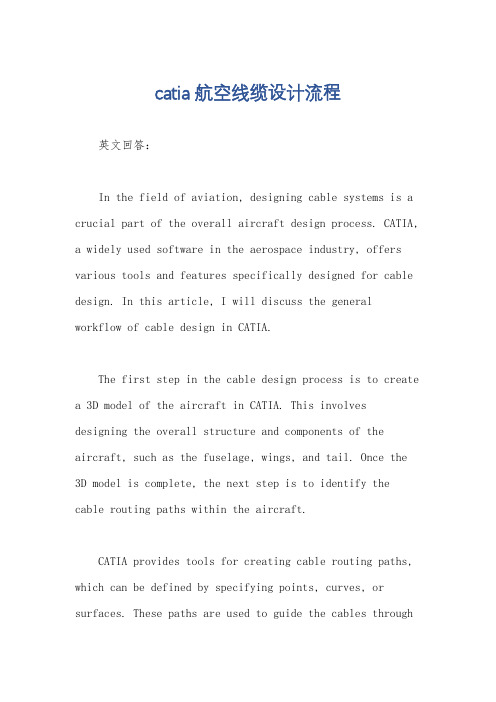
catia航空线缆设计流程英文回答:In the field of aviation, designing cable systems is a crucial part of the overall aircraft design process. CATIA, a widely used software in the aerospace industry, offers various tools and features specifically designed for cable design. In this article, I will discuss the general workflow of cable design in CATIA.The first step in the cable design process is to create a 3D model of the aircraft in CATIA. This involves designing the overall structure and components of the aircraft, such as the fuselage, wings, and tail. Once the 3D model is complete, the next step is to identify the cable routing paths within the aircraft.CATIA provides tools for creating cable routing paths, which can be defined by specifying points, curves, or surfaces. These paths are used to guide the cables throughthe aircraft. It is essential to ensure that the routing paths do not interfere with other components or systems within the aircraft.After defining the cable routing paths, the next step is to design the cables themselves. CATIA offers a comprehensive set of tools for creating and editing cables. These tools allow you to define the cable properties, such as diameter, insulation type, and color. You can also specify the connectors and terminals used in the cable system.Once the cables are designed, they need to be routed along the previously defined paths. CATIA provides automated routing tools that can generate cable routes based on the defined paths. These tools take into account factors such as clearance requirements, bend radius, and accessibility for maintenance.During the routing process, it is crucial to ensurethat the cables are properly secured and supported. CATIA offers tools for adding cable supports and fasteners to thedesign. These supports help prevent cable movement and ensure that they are protected from damage.After the cables are routed and secured, the next step is to generate the 2D manufacturing drawings. CATIA allows you to create detailed drawings that specify the cable routing, connectors, terminals, and other relevant information. These drawings are used by manufacturers to produce the cables and install them in the aircraft.In conclusion, the cable design process in CATIA involves creating a 3D model of the aircraft, defining cable routing paths, designing the cables, routing them along the paths, securing and supporting the cables, and generating 2D manufacturing drawings. CATIA provides a comprehensive set of tools and features that facilitate the efficient and accurate design of cable systems in the aviation industry.中文回答:在航空领域中,设计电缆系统是飞机设计过程中至关重要的一部分。
- 1、下载文档前请自行甄别文档内容的完整性,平台不提供额外的编辑、内容补充、找答案等附加服务。
- 2、"仅部分预览"的文档,不可在线预览部分如存在完整性等问题,可反馈申请退款(可完整预览的文档不适用该条件!)。
- 3、如文档侵犯您的权益,请联系客服反馈,我们会尽快为您处理(人工客服工作时间:9:00-18:30)。
CATIA电气分支布线
CATIA布线就是现在国内汽车厂与设计公司普遍应用的一种布线方式,其特点就是:方便、简单、快捷;主要目的就是:得到线束在空间走向与尺寸。
优点:使线束在整车中布置的更合理,尺寸准确,更缩短了开发周期。
CATIA布线的主要步骤:
1.在Electrical Part Design(开始-设备与系统-第2项-第二项)模块中给机械属性的零件附加电器属性。
2.在“库编辑”(开始-基础结构-库编辑器)模块中把定义好电器属性的零件如:连接器、扎带、橡胶件等作出库文件。
3.在电气装配模块Electrical Assembly中进行电气零件放置。
4.在线束装配模块Electrical Harness Assembly中进行元件的连线。
5.在线束装配模块Electrical Harness Assembly中给线束增加保护覆盖物。
一、电气零件设计(Electrical Part Design )
1、1 定义连接器
把作好的连接器放入到如图1所示的Electrical Part Design 环境中
然后选中零件并点击出现如图2的对话框
可以在零部件号中输入连接器的型号如:DJ7015-6、3-21 在
Number of Terminations 中输入连接器的针脚树(孔位数),点击“确定”就给此连接器加上了电器属性。
加完电气属性后就可以给零件增加电气连接点,这需要在做完连接器的机械零件后用
工具在零件尾部进线端中心处做进如图3的虚拟点
作完点之后选择中连接器点击
给护套增加线束段的连接点并进入到该命令对话框如图4所示
在Representation 中选择图3中的点,Point 也选则图3中的点,Initial Condition 选择图4中成高亮的面(连接器尾部的端面)。
1、2 定义扎带、橡胶等支撑物
做好扎带的时候就用
作好扎带任意一个端面的中心点如图5
进入Electrical Part Design 中点击进入该命令对话框如图5。
first plan definition 中的point 选择做在扎带上的点,plan 则选择点所在的扎带上的平面(扎带有2个面)。
Second plan definition 则选择与第一个面对应的面。
橡胶件的定义与扎带一样。
(注意要在进线端做虚拟点)。
1、3定义外附保护物 依次打开文件—新建—Part —确定,就新建了一个零件文件。
然
图 2
图 3
图 4
图 5
后进入Electrical Part Design 环境中,选中树结构上的Part5程高亮状态如图6,再点击
出现如图6的对话框
在Type 里可以选择保护物的类型,有管类与胶带2种可以选用如图6就是管的定义,可以定义inner diameter(内径)、inner section(内部截面)、thickness(厚度)、bend radius(弯曲半径)、linear mass(管的密度)、linear type(线的类型)。
设定好就会出现如图7的管的显示效果。
图7
二、创建电气零件库
进入到“基础结构”下面的“库编辑器”的模块环境,然后点击弹出对话框如图8
在组件定义中“名称”可以写一个系列的名称如:连接器,支撑组件等类型可以点后面的下拉选择。
建立好组件之后双击旁边树如图9 件的图标,使它变成蓝底 之后就会出现
工具栏,再点击工具栏中的则进
入如图10的对话框
描述的定义(零部件入库定义)点击“选择文档”找到需要放在
图 6 图8
图 9
“connector 组件”下零件的文件“确定“后这个零件就被放在了“connector 组件”下。
重复上面步骤可以不断的向组件里面添加常用零件。
往各个组件里面添加完所需的零件后,就可以保存库并退出。
要想删除组件里的文件如图11,在组件的目录里选择要删除的零件并点击鼠标右键选择“除去描述“。
注意:库就是由很多组件构成,而组件则由零件构成。
创建不同的组件有利于零件的管理,以便调用零件时方便。
三、在装配中放置电气零件
3、1 建立产品
新建一个“product ”文档进入线束装配模块
Electrical Harness Assembly 中,在里面导入作好的环境如图12
在树里面新建一个“product ”文档在属性里改名为“XIANSHU ”,同样在“XIANSHU ”下面在件3个产品分别为“HUTAO ”、“ZHADAI ”、 “product ”。
如图13
3、2 调出电气零件
点击
进入Catalog Browser (库浏览器)的对话框如图14
再点击对话框里的
图标选择做好的库如图14
图 11
图 12
图 13
有”connector ” ,“clip ” ,“baohu ”三个组件、
点开“connector ”组件就可以瞧到放置在其中的零件如图15,双击需要放置的零件,就可以随意的放置零件在空间里的位置,当放到需要的位置时“确定”如图16 按照上面操作依次把所需要的护套、扎带等放入到环境中。
然后用
拖动零件调整好位置,如图17
3、3如何用坐标拖动
在CATIA 中用坐标来拖动物体来进行移动就是很普遍的。
要激活需要移动的物体如图18,树中产品“ZHADAI ”现在程蓝色表示可以整体移动产品“ZHADAI ”; “Part23、1”“Part15””Part23、2”就是产品“ZHADAI ”的子项(也就是最基础的零件);要想移动“Part3、1”就要在“ZHADAI ”就是蓝色的状况下在选中“Part23、
1”使坐标变成绿色如图19,移动时什么程高亮状态就可以拖动它以这种形式移动。
四、连接电气元件
进入线束装配模块Electrical Harness Assembly 中点击
后点击图18中树结构中的“Product5”后就会自动变成
图 16
图 17。
双击该
树枝为蓝色后,就点击会出现带“OK ”的对话框点击“OK ”会自动进入布线模块Electrical Harness Installation 。
并出现如图20的Branch Definition(定义分枝)的对话框 分别定义Name(名字),Diameter(分枝的直径),Section(线的截面积),Bend Radius(曲率范围),Build Mode(下垂方式)一般选Slack(松弛度)它的大小一般在0--2之间。
定义完后就点Route Definition(路线定义)会谈出对话框如图21,来让您定义分枝的路径。
依次点击需要连接的电气元件就会出现如图22的效果[ADD AFTER(在之后增加路径),Add Before(在之前增加路径),Replace(替换
路径)这3中方式在修改路径时可以根据情况来选用]
点击后选择要增加分枝的线,就会出现Creat Branch Pion 创建
线束分枝点的对话框如图23
Support(支持的物体)就就是所选中的要做分枝的线,Reference Object(参考物体)分枝点就是在该参考物的基础上来定距离的,一般的参考物体就就是所选线的两端点如图23的参考物就就是显示绿色箭头的点;Other Extremism (另一个末端)主要就是切换选中线的两末端做参考物;Distance To Reference Object(分枝点离基准的距离)有两种类型可以选择Length(长度方式)、Ratio(比率方式);设定好自己想要 图 20
图 21
图 22 图 23
的分枝点后“确定”。
然后进入工具进行分枝点与连接器的走线,如图24
五、增加保护物
进入线束装配模块Electrical Harness Assembly中点击进入Instantiate Protective Covering(增加防护物如:波纹管,胶带等)的对话框,如图25 然后点击选中自己想要的保护物体并“确定”就会出现如图26的效果。
图24
图25
图26
CATIA
管线设计
使用符合工业标准的规范、术语与惯例,创建与管理管线及管
线系统的物理设计。
它所提供的面向工业应用的功能使用户能
逼真地设计管线系统。
当与管线原理图(TUD)一起使用时,通过将功能原理图中的数据与设计意图传递到三维详细设计中,用户能对设计过程进行优化。
它集成了两个设计阶段,从而确保了在详细设计阶段能捕捉到设计意图。
在进行三维规范驱动原理图驱动设计时,能调用管线与零件,这样动态地保持了原理图与三维设计的一致性。
